
Joseph Goodman
0
5208
1514
IPhone er kommet langt, siden den først optrådte i 2007. Desværre har processen med at importere og bruge dine egne tilpassede ringetoner og alarmer ikke.
Dette kan være grunden til, at du altid ser ud til at høre de samme gamle iPhone-toner, da der er ganske mange trin involveret i at få det til at fungere. Apple sælger stadig ringetoner via iTunes-butikken Sådan bruges et Apple- eller iTunes-gavekort Sådan bruges et Apple- eller iTunes-gavekort Vil du vide, hvordan du bruger et iTunes-gavekort? Det afhænger af den type kort, du har. Denne artikel forklarer, hvordan. , så vi troede, at vi vil minde dig om, at der stadig er en gratis måde at tilføje dine egne advarsler til din iPhone.
Der er også et par andre toner og advarsler, som du kan tilpasse til en mere personlig enhed.
1. Forbered din sang eller alarm
Det skal være en selvfølge, at du bliver nødt til at vælge en sang eller advarsel, du vil importere, hvad enten det er tema melodi til M.A.S.H. eller den anden-lange “du er blevet set!” støj fra Metal Gear Solid. Dette er dit kildemateriale, og det kan komme fra en MP3, du har downloadet, eller en sang, der allerede findes i dit iTunes-bibliotek.
For ringetoner ønsker du at trimme din sang ned til ca. 30 sekunder, noget du kan udføre med iTunes eller enhver anden lydredigeringsprogram. Du kan bruge en af nedenstående metoder.
Brug af iTunes
Dette fungerer kun med musik, du har importeret direkte (fra dine egne filer), eller musik, du har købt fra Apple (DRM-fri), der er bundet til dit Apple ID. Hvis du bruger Apple Music, kan du ikke gribe bare en sang og bruge den som en ringetone.
Find den sang, du gerne vil bruge i iTunes (importer den, hvis du ikke allerede har gjort det), højreklik på den, og vælg Få information. Naviger til Muligheder fanen hvor du ser Start og Hold op stikord. Du kan bruge disse til at oprette en kortere version af din sang ved at vælge, hvornår du vil have afspilning til at starte og stoppe. Når du har valgt en rækkevidde, skal du ramme Okay.
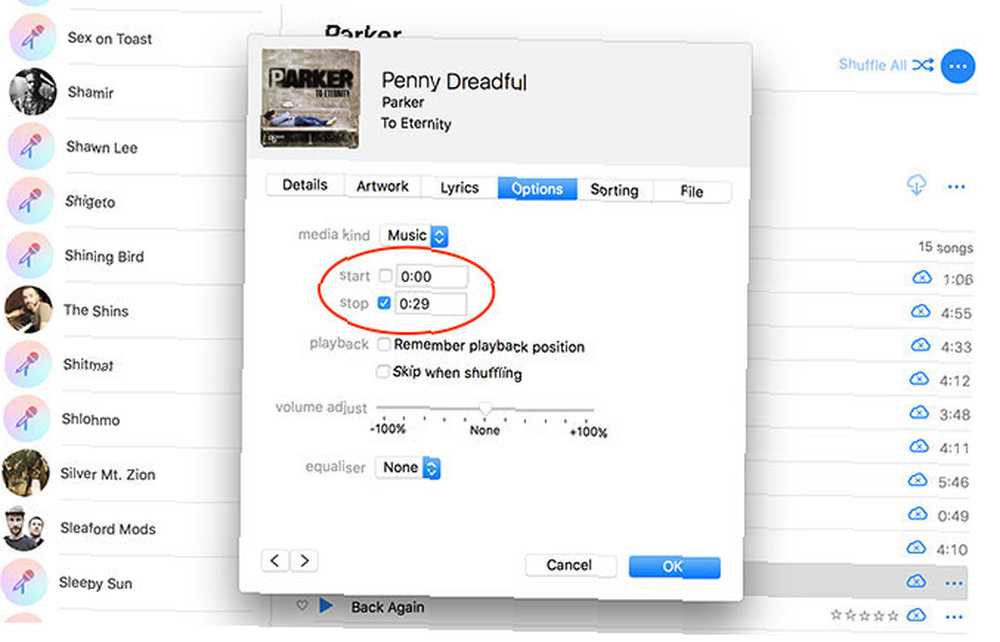
Nu med den sang, du lige har redigeret valgt, skal du gå til Fil> Konverter og vælg Opret AAC-version. En duplikat sang, der er kortere end originalen skulle vises. Klik og træk det til dit skrivebord for sikker opbevaring, og slet det derefter fra dit iTunes-bibliotek. Du skal også vende tilbage til den originale sang og fjerne din Start og Hold op stikord.
Brug af QuickTime Player
QuickTime Player på Mac er et kraftfuldt værktøj med nogle smarte skjulte funktioner 7 Handy Tasks QuickTime Player udfører gratis 7 Handy Tasks QuickTime Player udfører gratis Du har sandsynligvis ændret filtilknytningen, så QuickTime aldrig bliver brugt, så du har sandsynligvis overset det er overflod af nyttige funktioner. . Åbn blot enhver lydfil, du har downloadet i QuickTime, gå til Rediger> Trim og træk skyderne, indtil du er tilfreds med dit valg. Når du er klar, gå til Fil> Eksport> Kun lyd og gem din fil på skrivebordet.
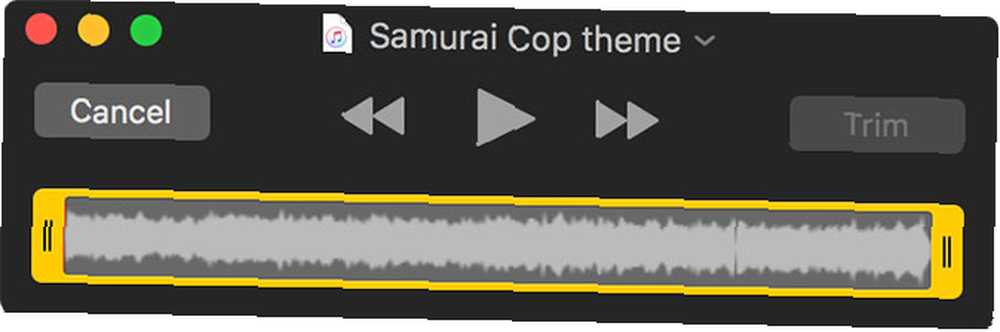
Filen vil være i AAC-format, hvilket er lige det, du har brug for.
Brug af en anden lydeditor
Andre lydredaktører giver dig meget mere kontrol over din lydfil. Du kan manipulere lyd på en tidslinje, tilføje effekter, øge lydstyrken eller oprette noget helt unikt. Se vores favorit Mac-lydredaktører De 9 bedste gratis og billige lydredaktører til Mac De 9 bedste gratis og billige lydredaktører til Mac Her er vores valg af de bedste gratis og billige lydredaktører til Mac, fra enkle apps til professionelle værktøjer. at finde noget, der passer til dit budget.
Nøglen er at eksportere til AAC-format. Hvis din valgte lydeditor ikke kan gøre dette, skal du i stedet bruge iTunes:
- Gem din lyd i .WAV (ukomprimeret) format.
- Importer din fil til iTunes vha Fil> Føj til bibliotek.
- Find den fil, du lige har importeret, vælg den, og gå derefter tilbage til Fil> Konverter> Opret AAC-version.
- Træk den nye AAC-fil til dit skrivebord, og slet derefter både originalen og AAC-duplikatet fra dit iTunes-bibliotek.
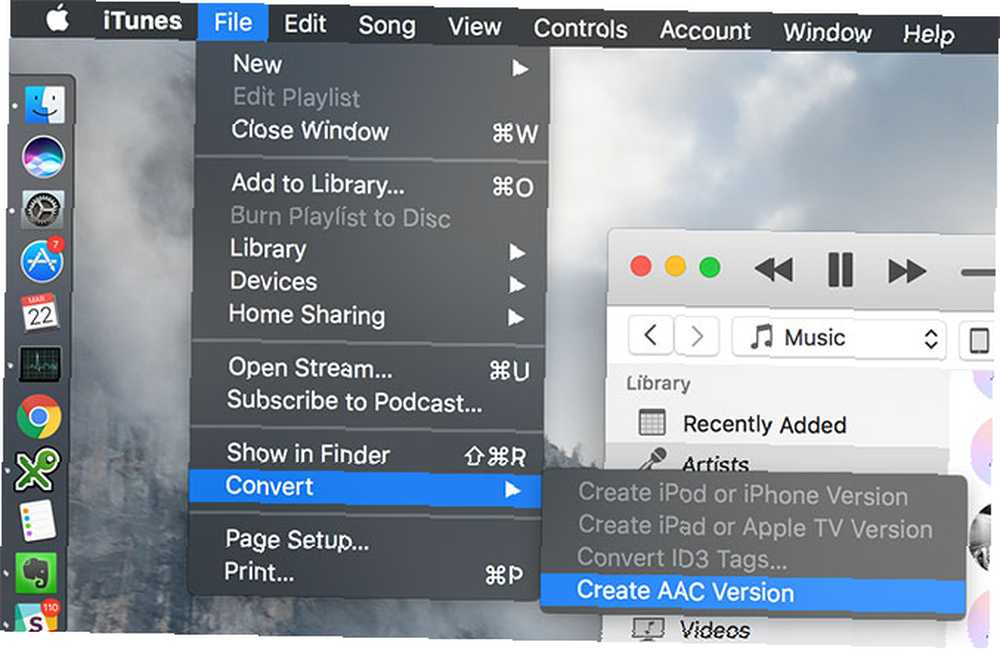
2. Skift filtypenavn & import
Nu når du har fået din lyd til at blive trimmet ned til størrelse og i AAC-format, er det tid til at narre iTunes til at mærke den som en ringetone. Omdøb filen (højreklik, eller tryk på) gå ind på en Mac) og ændre filtypenavnet til .M4R.
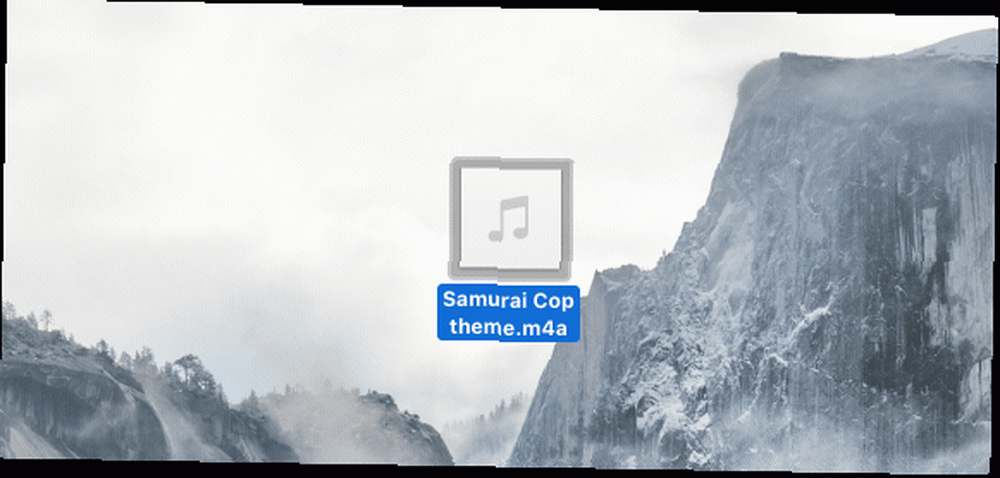
På en Mac har du muligvis kun brug for at tilføje filtypenavnet, og du bliver spurgt, når du har gjort det korrekt. Hvis du bruger Windows, og du ikke kan se filtypenavnet, skal du justere en indstilling. For at gøre dette besøg Start> Kontrolpanel> Udseende og personalisering> Valg af filudforsker> Vis fjern derefter markeringen Skjul udvidelser for kendte filtyper og ramte ansøge.
Du skal nu være i stand til at se filtypenavne og endnu vigtigere ændre din den .M4A eller .AAC til .M4R. Alt, hvad der er tilbage at gøre, er importer din .M4R-fil til iTunes. Du kan enten klikke og trække det ind i hovedvinduet i iTunes, eller vælge Fil> Føj til bibliotek fra menulinjen.
3. Synkroniser din iPhone
Din nye ringetone vises ikke i hovedmenuen musik bibliotek, skal du i stedet vælge Toner fra rullemenuen for at se den. Når du har fundet den, skal du tilslutte din iPhone og klikke på den fra enhedslisten (se skærmbilledet nedenfor).
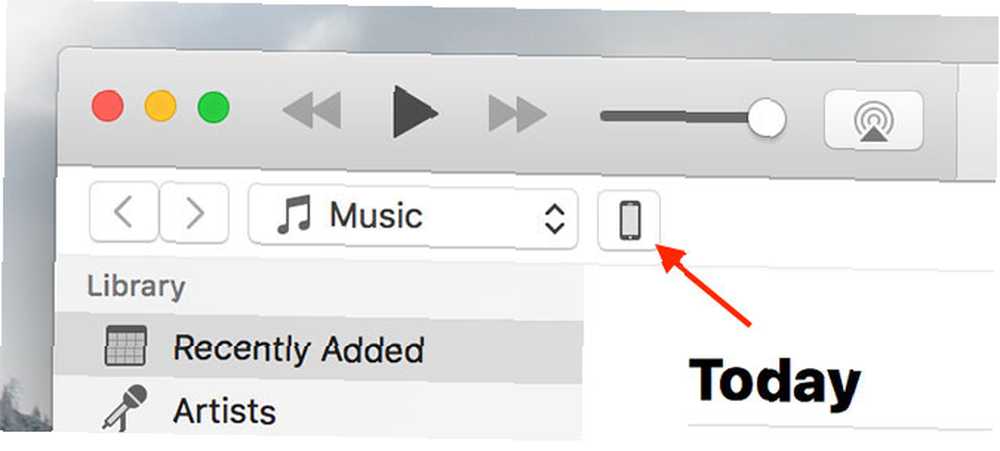
Naviger til Toner under “Indstillinger” header og sørg for Synkroniser toner er kontrolleret. Klik til sidst Synkronisere for at afslutte processen og vente på, at alt overføres. Når du er færdig, skal du hente din iPhone og gå til Indstillinger> Lyde & Haptics (eller Lyde & vibration på ældre enheder) og vælg din tone under Ringetoner mulighed.
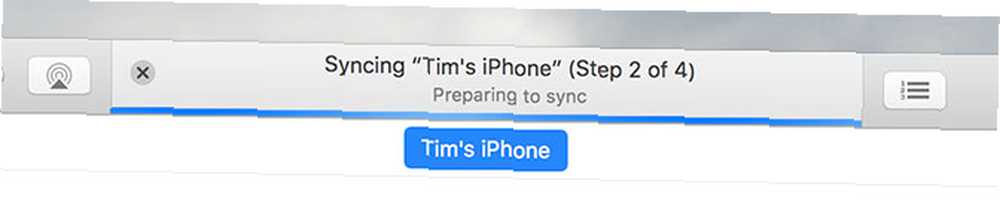
Du kan også indstille disse ringetoner som enhver anden alarmtone, inklusive teksttoner, nye mailalarmer, påmindelser og så videre.
Andre lyde, du kan tilpasse
Din nye ringetone kan bruges som en systemadvarsel for alle kontakter, eller du kan anvende bestemte toner på bestemte kontakter. At gøre dette hoved til Telefon> Kontakter og find den kontakt, du vil tildele en ringetone til. Hit Redigere og rulle ned, indtil du ser Ringetone. Du kan også anvende en brugerdefineret Tekst tone også her.
Apples indbyggede Ur ansøgning kan også tilpasses til at lyde forskellige advarsler. Det Timer -funktionen er grundlæggende, men kan bruge lagerlyde og alle ringetoner, du har købt, manuelt synkroniseret via iTunes. Det Alarm -funktionen kan bruge en anden tone til hvert alarmsæt, inklusive lagertoner, synkroniserede toner og al musik, du har synkroniseret til din enhed.
Og ja, det inkluderer DRM-beskyttede Apple Music-sange 10 væsentlige Apple Music-tip, du virkelig har brug for at vide 10 Essential Apple Music-tip, du virkelig har brug for at vide Siden Apple-lanceringen i 2015 er Apple kommet langt, skat. Desværre er det stadig ikke den nemmeste eller mest intuitive service at komme på. Det er her vi kommer ind…. Rul blot til toppen af listen, når du specificerer en alarmtone, og tryk på Vælg en sang.
Du kan stadig købe toner
En meget lettere måde at få ringetoner på din enhed er ved at købe dem via iTunes. Dette ser ud til at være hovedårsagen til, at Apple ikke har gjort det lettere at tilføje dine egne toner med mindre bøjler at springe igennem. Det betyder også, at folk stadig køber ringetoner for et par dollars pr. Pop.
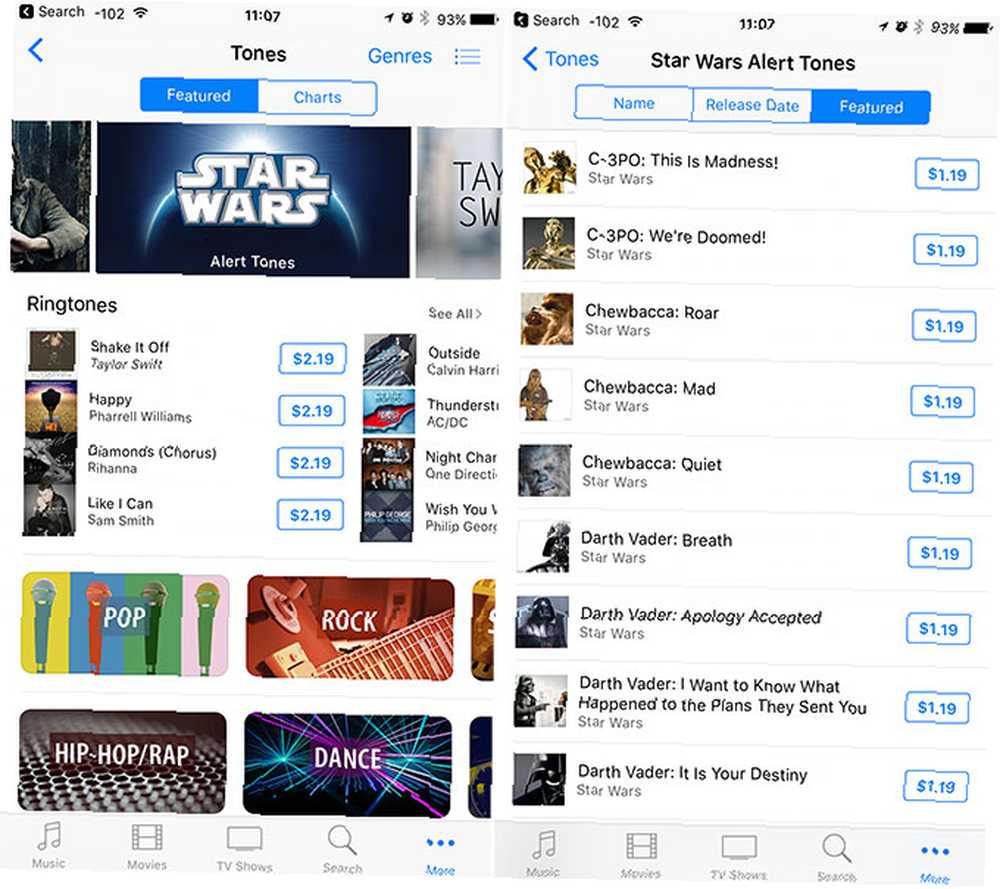
Hvorvidt du vil anstrenge dig på at konvertere, importere og synkronisere er op til dig. Du kan købe to sekunder Chewbacca brølende for $ 0,99, eller du kan finde lyden selv på Internettet og gøre det gratis. Tjek vores samling af videospil ringetoner De bedste gratis videospil ringetoner (og hvordan man tilføjer dem til din telefon) De bedste gratis videospil ringetoner (og hvordan man føjer dem til din telefon) Sådan gør du din telefon nørdig med retro video spil ringetoner og meddelelseslyde fra Mario, Sonic, Pokémon og mere. for flere ideer.
Hvad er din nuværende ringetone? Du er velkommen til at sende alle spørgsmål, der vedrører problemer, du havde ved hjælp af metoderne beskrevet ovenfor, og vi vil gøre vores bedste for at hjælpe.











